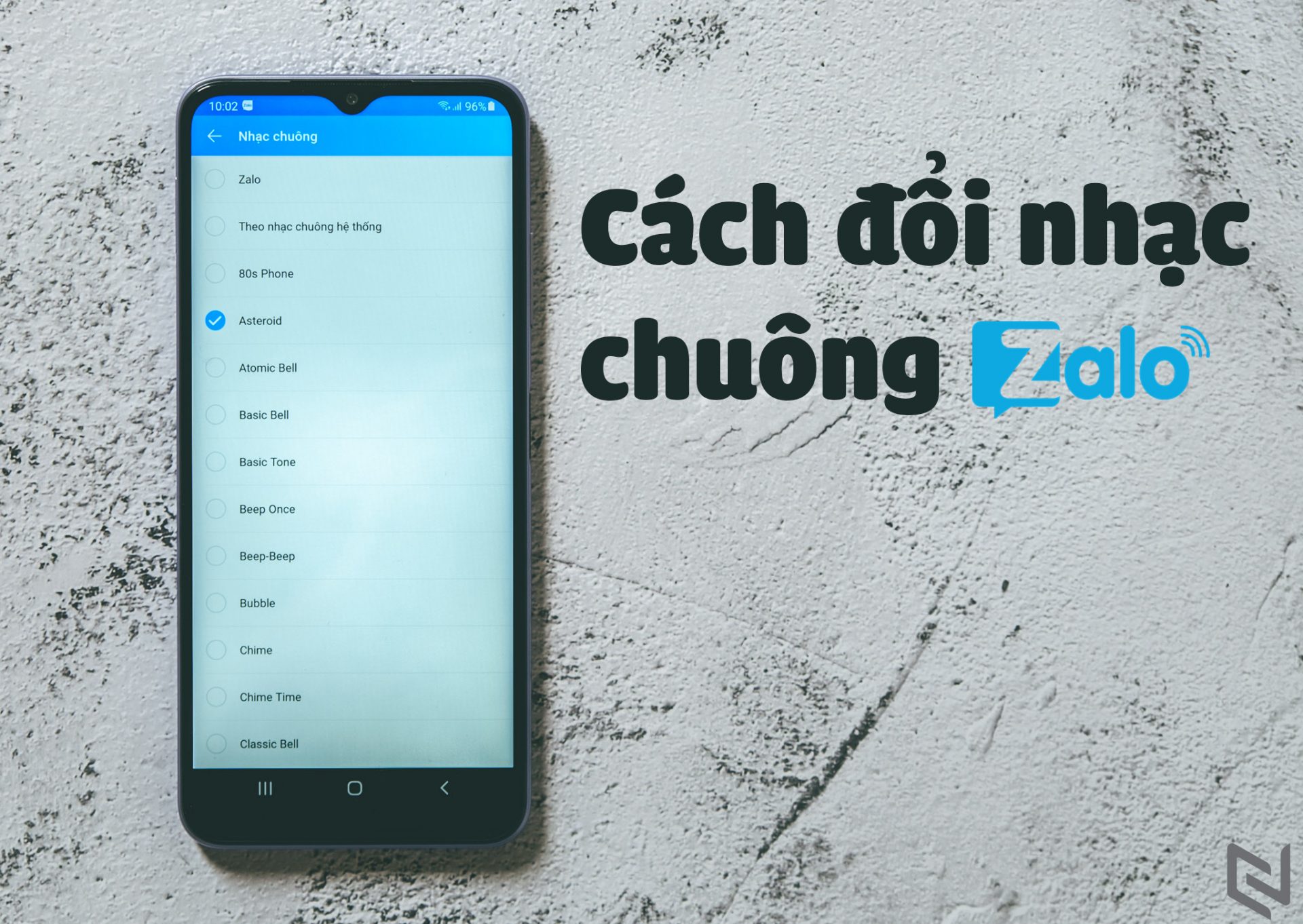Hướng dẫn cách đổi nhạc chuông Zalo khi có cuộc gọi tới, tạm biệt các bài hát nhàm chán bằng những bài hát hấp dẫn hơn nào.
Người dùng Zalo chắc hẳn đã quá quen với bài hát mặc định “tèo teo teo téo teo” chán ngắt phải không nhỉ? Đừng lo vì bài viết này sẽ hướng dẫn bạn cách đổi nhạc chuông mặc định của ứng dụng Zalo.
Hướng dẫn cách đổi nhạc chuông Zalo
Bước 1: Bấm vào mục Cá nhân và chọn biểu tượng bánh răng ở góc phải phía trên
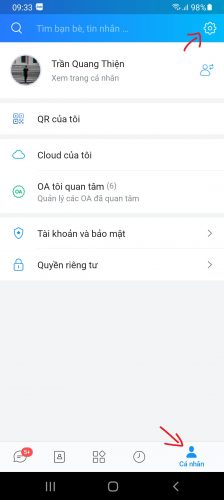
Bước 2: Bấm vào mục Cuộc gọi
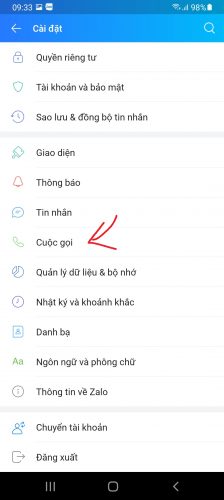
Bước 3: Tiếp tục bấm vào mục Nhạc chuông
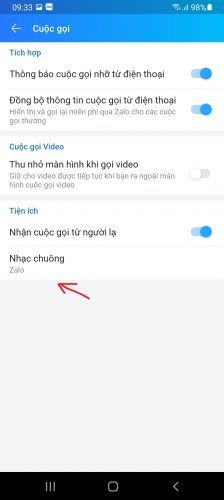
Bước 4: Lúc này một loạt tuỳ chọn sẽ hiện ra, bạn bấm vào các bài hát để nghe và lựa chọn bài hát ưa thích là xong.
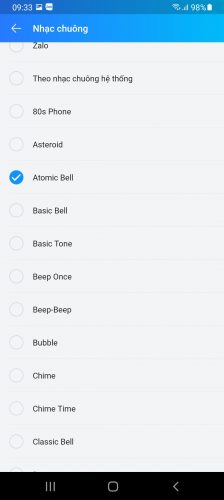
Ngoài các bài hát được phần mềm và thiết bị cung cấp, bạn cũng có thể dùng tuỳ chọn nhạc chuông hệ thống để đồng bộ.
Đối với các thiết bị khi vào mục nhạc chuông mà không thấy các tuỳ chọn bài hát, bạn có thể thử cập nhật ứng dụng Zalo lên phiên bản mới nhất. Với cách đổi bài hát nhạc chuông lần này bạn có thể thay đổi giai điệu quen thuộc của ứng dụng rồi.